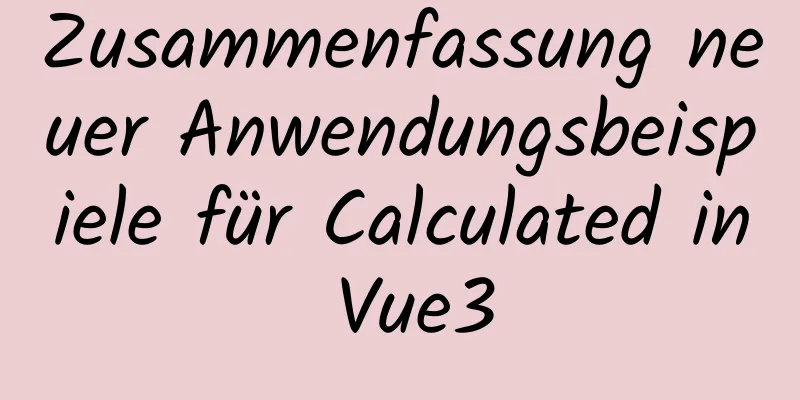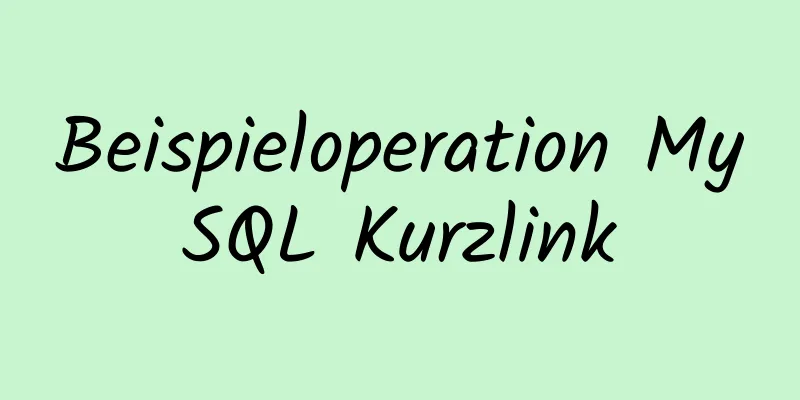CentOS 7: Beispielcode zum Festlegen des Grub-Passworts und zur Einzelbenutzeranmeldung

|
Es gibt erhebliche Unterschiede zwischen CentOS7 und CentOS6 bei den Schritten zum Festlegen des Grub-Passworts. Dies wird zur späteren Bezugnahme aufgezeichnet. Der Zweck der Grub-Verschlüsselung: Kriminelle daran zu hindern, das Root-Passwort im Einzelbenutzermodus zu ändern Sie können zum Verschlüsseln von Grub Klartext oder verschlüsselten Chiffretext verwenden. Es wird empfohlen, die Methode mit verschlüsseltem Chiffretext zu verwenden. Die Arbeitsschritte der beiden Methoden sind ähnlich. Dieser Artikel verwendet die Methode mit verschlüsseltem Chiffretext als Beispiel. 1. Grub-Verschlüsselung einrichten 1. Verwenden Sie den Befehl grub2-mkpasswd-pbkdf2, um einen Geheimtext zu erstellen (speichern Sie unbedingt das von Ihnen festgelegte Passwort und merken Sie es sich).
2. Fügen Sie am Ende der Datei /etc/grub.d/00_header den folgenden Inhalt hinzu (root ist der Benutzername, der für die Einzelbenutzeranmeldung verwendet wird, und die dritte Zeile nach root ist der Chiffretext, der nach der Verschlüsselung im vorherigen Schritt erhalten wurde. Beachten Sie, dass zwischen root und dem Chiffretext ein Leerzeichen steht, kein Zeilenumbruch). Katze <<EOF setze Superuser='root' password_pbkdf2 root grub.pbkdf2.sha512.10000.B157F42E96462AB239C03000F113D32EB18FD48073F1FC7D8F87A8F3B3F89F662424ECCAB901F3A812A997E547FD520F3E99D0E080F4FE8B05E019757E34F75B.29C83F87B4B6C086FC9A81E046CC3623CC5CF2F82128EDC3A0364894E429D4993B28563F82D71BF346188108CBD4341FC4A71B90E543581646B4E7EAE920C54A E0F 3. Neukompilieren und generieren Sie die Datei grub.cfg grub2-mkconfig -o /boot/grub2/grub.cfg Die Einrichtung ist abgeschlossen. 2. Neustart und Einzelbenutzer-Anmeldetest durchführen 1. Neustart, um die Gurb-Schnittstelle aufzurufen
2. Drücken Sie e
3. Zu diesem Zeitpunkt müssen wir den Benutzernamen und das Passwort eingeben, die wir für den Zugriff auf Grub festgelegt haben (diese Schnittstelle zu sehen bedeutet, dass wir die Grub-Verschlüsselung so eingestellt haben, dass sie wirksam wird). Nach korrekter Eingabe gelangen Sie zur folgenden Schnittstelle
4. Bearbeiten und ändern Sie zwei Stellen: Ändern Sie ro in rw und fügen Sie am Ende der Zeile init=/bin/sh hinzu
5. Strg + x startet den Einzelbenutzermodus und betritt das System
6. Ändern Sie das Root-Passwort
7. Wenn Selinux aktiviert ist, müssen Sie den folgenden Befehl ausführen, um die Systeminformationen zu aktualisieren. Andernfalls wird das Kennwort nach dem Neustart nicht wirksam berühren /.autorelabel 8. Starten Sie das System neu exec /sbin/init Die Anmeldung mit dem geänderten Root-Passwort war erfolgreich. Das Obige ist der vollständige Inhalt dieses Artikels. Ich hoffe, er wird für jedermanns Studium hilfreich sein. Ich hoffe auch, dass jeder 123WORDPRESS.COM unterstützen wird. Das könnte Sie auch interessieren:
|
<<: js, um einfache Lupeneffekte zu erzielen
>>: Änderung und Abfrage von Python MySQL-Datenbanktabellen
Artikel empfehlen
Erste Schritte Tutorial für Anfänger ⑨: So erstellen Sie eine Portal-Website
Darüber hinaus wird eine mit einem Blog-Programm e...
JavaScript erklärt die Kapselung und Verwendung von Zeitlupenanimationen
Durchführung von Prozessanalysen (1) Wie rufe ich...
Lösung für Ubuntu 18.04, das keine Verbindung zum Netzwerk in der virtuellen VMware-Maschine herstellen kann
Die Lösung für das Problem, dass Ubuntu 18.04 in ...
Gründe und Lösungen für das Fehlschlagen der Erstellung von Fremdschlüsseln durch MySQL
Beim Verknüpfen zweier Tabellen konnte kein Fremd...
JS praktisches objektorientiertes Schlangenspielbeispiel
Inhaltsverzeichnis denken 1. Bild mit dem gierige...
Tutorial zu HTML-Tabellen-Tags (21): Zeilenrahmen-Farbattribut BORDERCOLOR
Um die Tabelle zu verschönern, können Sie für die...
Zusammenfassung und Analyse häufig verwendeter Docker-Befehle und Beispiele
Inhalt 1. Container-Lebenszyklusmanagement (1) Do...
Detaillierte Erläuterung des Funktionsprinzips der Ausführungsanforderung von Nginx + PHP
So funktioniert PHP Lassen Sie uns zunächst die B...
Detaillierte Erklärung der Verwendung von DECIMAL im MySQL-Datentyp
Detaillierte Erklärung der Verwendung von DECIMAL...
Basierend auf den neuen Funktionen von JavaScript ES: Schlüsselwörter let und const
Inhaltsverzeichnis 1. let-Schlüsselwort 1.1 Grund...
Führen Sie die Schritte zur Installation von Anaconda3 in einer Ubuntu-Umgebung aus
Inhaltsverzeichnis Einführung in Anaconda 1. Heru...
Verwenden von MySQL unter Windows: Implementieren automatischer zeitgesteuerter Sicherungen
1. Schreiben Sie ein Backup-Skript rem Autor:www....
Detaillierte Erläuterung des Lazy Loading und Preloading von Webpack
Inhaltsverzeichnis Normale Belastung Lazy Loading...
W3C Tutorial (11): W3C DOM Aktivitäten
Das Document Object Model (DOM) ist eine Plattfor...
Einige Erfahrungen in der Selbstkultivierung von Künstlern
Da der Einfluss des Unternehmens wächst und seine...